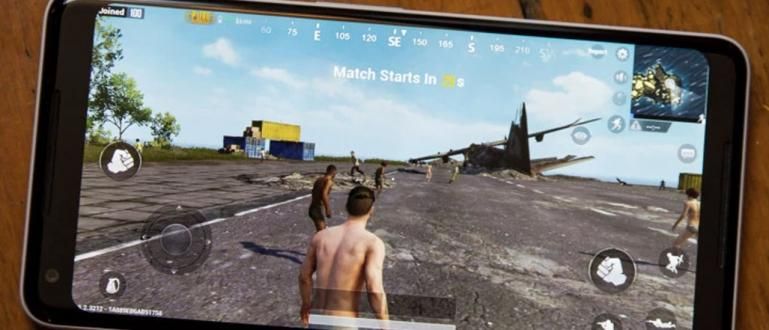Hiện nay có rất nhiều ứng dụng chuyển đổi Word sang PDF và chúng có những tính năng thú vị. Dưới đây là một số khuyến nghị và cách chuyển đổi Word sang PDF.
Ứng dụng chuyển đổi Word sang PDF và hướng dẫn về cách sử dụng nó mà bạn chắc chắn sẽ cần khi có tệp bài tập ở trường hoặc đại học yêu cầu nó sự đối xử như thế này.
Với các định dạng tệp Word và PDF cũng là một số định dạng mà chúng ta thường thấy trong các hoạt động hàng ngày của mình ở trường học, khuôn viên trường hoặc văn phòng.
Thật không may, vẫn còn nhiều người không biết làm thế nào để chuyển đổi Word sang PDF bằng các ứng dụng chuyển đổi như thế này, băng đảng? bạn có phải là một trong số họ không?
Nếu đúng như vậy, chúng ta hãy xem các khuyến nghị Ứng dụng Word sang PDF tốt nhất và một số cách để chuyển Word sang PDF từ Jaka đầy đủ bên dưới.
Các ứng dụng Word sang PDF tốt nhất được đề xuất
Trước khi đi vào cuộc thảo luận về cách chuyển đổi Word sang PDF, sẽ rất tốt nếu bạn biết trước đâu là ứng dụng Word sang PDF tốt nhất mà bạn có thể sử dụng.
Với số lượng ngày càng tăng, tất nhiên nhiều bạn sẽ bối rối không biết cái nào là tốt nhất và dễ sử dụng, phải không?
Do đó, ở đây Jaka đã chuẩn bị một số ứng dụng chuyển đổi Word sang PDF tốt nhất mà Jaka đã lựa chọn.
1. Chuyển Word sang PDF - Tài liệu Doc sang PDF

Đầu tiên, có Chuyển đổi từ sang PDF có xếp hạng khá cao là 4,6 trên Cửa hàng Play. Ứng dụng này phù hợp cho những ai muốn có một ứng dụng chuyển đổi Word sang PDF trực tuyến trên HP.
Với giao diện đơn giản và dễ sử dụng, ứng dụng Convert Word to PDF APK đảm bảo sẽ không làm bạn bối rối. Hơn nữa, tính năng chuyển đổi được cung cấp chỉ là một, như tên của nó.
Đối với các bạn là người dùng HP RAM 4GB, ứng dụng này rất nhẹ để sử dụng nên sẽ không làm cho điện thoại của bạn bị chậm, đơ.
| Thông tin chi tiết | Chuyển Word sang PDF - Tài liệu Doc sang PDF |
|---|---|
| Nhà phát triển | Ứng dụng di động Tiện ích thông minh trực tuyến |
| Hệ điều hành tối thiểu | Android 2.0 trở lên |
| Kích thước | 4,6 MB |
| Tải xuống | 10.000 trở lên |
| Xếp hạng | 4.6/5 (Google Play) |
Tải xuống Convert Word to PDF - Documents Doc to PDF qua liên kết sau:
 Ứng dụng Nén & Sao lưu Ứng dụng di động Smart Ultility Trực tuyến TẢI XUỐNG
Ứng dụng Nén & Sao lưu Ứng dụng di động Smart Ultility Trực tuyến TẢI XUỐNG 2. Văn phòng WPS

Là một trong những ứng dụng văn phòng Android tốt nhất, Văn phòng WPS Hóa ra cũng có một tính năng cho phép bạn chuyển đổi Word sang PDF, băng đảng.
Thật thú vị, thông qua một tính năng được gọi là 'Xuất sang PDF' Bằng cách này, bạn không chỉ có thể chuyển đổi định dạng tệp Word sang PDF mà còn cả các tài liệu văn bản khác như PPT hoặc Excel.
Thật không may, ứng dụng này chỉ có thể được sử dụng bởi bạn bằng trực tuyến vì vậy nó yêu cầu hạn ngạch internet để tận hưởng các tính năng trong đó.
| Thông tin chi tiết | Văn phòng WPS |
|---|---|
| Nhà phát triển | PTE PHẦN MỀM WPS. CÔNG TY TNHH. |
| Hệ điều hành tối thiểu | Android 5.0 trở lên |
| Kích thước | 101 MB |
| Tải xuống | 100.000.000 trở lên |
| Xếp hạng | 4.6/5 (Google Play) |
Tải xuống WPS Office qua liên kết sau:
 Ứng dụng Office & Business Tools, Kingsoft Office Software Corporation Limited TẢI XUỐNG
Ứng dụng Office & Business Tools, Kingsoft Office Software Corporation Limited TẢI XUỐNG 3. SmallPDF

Dành cho những bạn thường xuyên sử dụng trang người chuyển đổi PDF trực tuyến, chắc hẳn bạn đã quen với tên gọi của ứng dụng DOC to PDF này?
Đúng! SmallPDF dường như cũng có sẵn trong một phiên bản ứng dụng trực tuyến dành cho Android và iPhone, bạn biết đấy, băng đảng.
Ứng dụng này rất phổ biến và tốt vì giống như một ứng dụng chuyển đổi nói chung, SmallPDF được trang bị các tính năng chuyển đổi tệp khác nhau rất đầy đủ. Kể cả cho những bạn đang tìm kiếm một ứng dụng Word sang PDF.
SmallPDF cũng được trang bị các tính năng máy quét, vì vậy bạn không cần cài đặt ứng dụng máy quét thêm vào. Thật thú vị phải không!
| Thông tin chi tiết | SmallPDF |
|---|---|
| Nhà phát triển | SmallPDF |
| Hệ điều hành tối thiểu | Android 6.0 trở lên |
| Kích thước | 104 MB |
| Tải xuống | 500.000 trở lên |
| Xếp hạng | 4.6/5 (Google Play) |
Tải xuống SmallPDF qua liên kết sau:
 Ứng dụng Nén & Sao lưu Smallpdf TẢI XUỐNG
Ứng dụng Nén & Sao lưu Smallpdf TẢI XUỐNG 4. Nitro PDF

Nếu trước đây nó được dành cho các thiết bị điện thoại thông minh, thì Nitro PDF Đây là ứng dụng chuyển đổi Word sang PDF ngoại tuyến dành cho thiết bị PC.
Bản thân Nitro PDF được thiết kế cho nhu cầu chỉnh sửa tệp PDF chuyên nghiệp được trang bị nhiều tính năng khác nhau, bao gồm cả tính năng chuyển đổi.
Bạn cũng có thể chỉnh sửa các tệp PDF trong đó, tương tự như các tính năng được cung cấp bởi ứng dụng Adobe Reader DC.
| Thông số kỹ thuật tối thiểu | Nitro PDF |
|---|---|
| Hệ điều hành | Windows 7/8/10 |
| Bộ xử lý | 1,5 GHz hoặc nhanh hơn |
| Kỉ niệm | 1GB |
| Đồ họa | - |
| DirectX | - |
| Kho | 4,5 GB khả dụng |
Tải xuống Nitro PDF qua liên kết sau:
 Ứng dụng Office & Business Tools Nitro PDF Pty. Ltd TẢI XUỐNG
Ứng dụng Office & Business Tools Nitro PDF Pty. Ltd TẢI XUỐNG 5. Microsoft Office (Word)

Cuối cùng, có một đề xuất cho một ứng dụng để chuyển đổi Word sang PDF trên PC, đặc biệt nếu nó không Microsoft Office.
Bản thân Microsoft Office cũng có một số sản phẩm trong đó, bao gồm Ms. Những từ bạn có thể sử dụng cho chuyển Word sang PDF ngoại tuyến, băng nhóm.
Việc sử dụng nó rất dễ dàng và quen thuộc trong cuộc sống hàng ngày của chúng ta, khiến ứng dụng này trở nên hấp dẫn đối với nhiều người.
| Thông số kỹ thuật tối thiểu | Microsoft Office |
|---|---|
| Hệ điều hành | Windows 7/8/10 |
| Bộ xử lý | 1 gigahertz (GHz) hoặc bộ xử lý x86- hoặc x64-bit nhanh hơn với tập lệnh SSE2 |
| Kỉ niệm | 1GB (32 bit); 2GB (64 bit) |
| Đồ họa | - |
| DirectX | DirectX10 |
| Kho | 3GB khả dụng |
Tải xuống Microsoft Office 64-bit qua liên kết sau:
 Microsoft Corporation Office & Business Tools Apps TẢI XUỐNG
Microsoft Corporation Office & Business Tools Apps TẢI XUỐNG Tải xuống Microsoft Office 32-bit qua liên kết sau:
 Microsoft Corporation Office & Business Tools Apps TẢI XUỐNG
Microsoft Corporation Office & Business Tools Apps TẢI XUỐNG Bộ sưu tập đầy đủ nhất về cách chuyển Word sang PDF trên HP & PC
Trên thực tế, có nhiều bước đơn giản mà bạn có thể sử dụng để chuyển Word sang PDF, cả trên thiết bị PC và điện thoại thông minh Android.
Các phương pháp này bao gồm sử dụng ứng dụng Microsoft Word, ứng dụng trên Android và trực tuyến.
Tò mò làm thế nào? Chúng ta đừng quên đón xem cách chuyển đổi tệp Word sang PDF như sau đầy đủ, băng đảng!
1. Cách Chuyển Word sang PDF Không Cần Ứng Dụng Bằng Ms. Từ
Phần mềm soạn thảo văn bản là ứng dụng được sử dụng phổ biến nhất để xử lý các tập tin Word trên hệ điều hành Windows. Điều thú vị là không chỉ để đánh máy, Ms. Bạn cũng có thể sử dụng Word như một ứng dụng để chuyển đổi Word sang PDF.
Điều này là hoàn hảo cho những người bạn muốn chuyển Word sang PDF ngoại tuyến, bởi vì việc sử dụng Ms. Bản thân Word không yêu cầu kết nối internet. Hơn nữa, ứng dụng này cũng có sẵn trên PC và điện thoại thông minh.
Vì vậy, để làm điều này, bạn có thể làm theo các bước sau:
Bước 1 - Mở tệp Word
- Lần đầu tiên bạn mở một tệp Word mà bạn muốn chuyển đổi thành định dạng PDF, chẳng hạn như sau.

Bước 2 - Chọn 'lưu dưới dạng Adobe PDF'
- Sau đó, bạn chỉ cần chọn menu Tệp> Lưu dưới dạng Adobe PDF để chuyển đổi tệp Word sang định dạng PDF nếu được lưu.

Bước 3 - Lưu tệp
- Sau đó, bạn chỉ cần chọn thư mục mà tệp sẽ được lưu cùng với tên của tệp PDF. Lần cuối chỉ cần nhấn Cứu để tiết kiệm.

2. Cách chuyển Word sang PDF iLovePDF (Trực tuyến)
Nếu bạn có hạn ngạch internet không giới hạn và không có Ms. Office, đặc biệt là Word trên điện thoại di động, bạn cũng có thể làm theo cách chuyển Word sang PDF trực tuyến.
Không cần tải các ứng dụng bổ sung, vì ở đây bạn chỉ dựa vào một trang web công cụ chuyển đổi tập tin phổ biến nhất trực tuyến có tên iLovePDF.
Để biết thêm chi tiết, bạn có thể tham khảo các bước sau:
Bước 1 - Truy cập trang iLovePDF
Trước hết, bạn truy cập trang Tôi yêu PDF //www.ilovepdf.com/ từ ứng dụng trình duyệt trên HP hoặc PC của bạn.
Bấm vào nút Chọn tệp WORD để bắt đầu chọn tệp bạn muốn chuyển đổi. Bạn cũng có thể chọn tệp Word từ Google Drive hoặc Dropbox.

Bước 2 - Chọn tệp Word
Nếu bạn đã chọn nó, ứng dụng trực tuyến này sẽ tự động tải lên tệp Word trước đó và xuất hiện nút Chuyển đổi sang PDF.
Bấm vào nút để bắt đầu quá trình.

Bước 3 - Tải xuống tệp đã chuyển đổi
- Cuối cùng, bạn chỉ cần nhấp vào nút tải PDF để tải xuống tệp đã chuyển đổi ở định dạng PDF.

Xong rôi! Bây giờ bạn chỉ cần tìm tệp trong thư mục Tải xuống trên điện thoại di động của mình. Thật dễ dàng, phải không, làm thế nào để chuyển đổi word sang pdf trên điện thoại di động bằng iLovePDF?
Ồ vâng, trang web này cũng cung cấp tính năng 'Hợp nhất PDF' cho phép bạn hợp nhất PDF thành một lol, băng đảng.
Jaka cũng đã thảo luận về vấn đề này mà bạn có thể đọc trong bài viết sau: Cách hợp nhất các tệp PDF trên Android & Máy tính xách tay.
 XEM BÀI VIẾT
XEM BÀI VIẾT 3. Cách chuyển Word sang PDF bằng Ứng dụng trên Android
Chà, nếu mẹo về cách chuyển đổi tệp Word sang PDF lần này có thể là một lựa chọn cho những bạn thích những thứ thực tế mà không gặp rắc rối khi truy cập các trang web chuyển đổi.
Hoặc bạn không chỉ muốn chuyển Word sang PDF mà chuyển nó sang các định dạng khác như chuyển PDF sang Word, PDF sang Excel, v.v.
Một ứng dụng cho phép bạn chuyển đổi Word sang PDF được đặt tên là Chuyển đổi Word sang PDF của Weeney Software. Tò mò làm thế nào? Kiểm tra hướng dẫn đầy đủ dưới đây!
Bước 1 - Tải xuống ứng dụng trên điện thoại Android của bạn
- Lần đầu tiên bạn phải tải xuống và cài đặt ứng dụng Chuyển đổi Word sang PDF mà ApkVenue đã cung cấp link bên dưới.
 Ứng dụng Nén & Sao lưu Phần mềm Weeny TẢI XUỐNG
Ứng dụng Nén & Sao lưu Phần mềm Weeny TẢI XUỐNG Bước 2 - Tải lên tệp Word
Tiếp theo, mở ứng dụng Chuyển đổi Word sang PDF. Vô nhẹChọn tập tin để chọn tệp Word bạn muốn chuyển đổi.
Không chỉ chuyển Word sang PDF, bạn còn có thể chuyển PDF sang Word thông qua một ứng dụng này.

Bước 3 - Chọn máy chủ và chuyển đổi tệp
- Đừng quên chọn máy chủ được sử dụng, đó là Máy chủ Linux hoặc Máy chủ Windows. Sau đó ở lại vô nhẹChuyển đổi ngay! để bắt đầu quá trình.

Bước 4 - Tải xuống tệp
Cuối cùng bạn sẽ được đưa đến trang Chuyển đổi đã hoàn tất! và cung cấp một liên kết để tải xuống tệp PDF đã chuyển đổi.
Vô nhẹ trên liên kết và tệp PDF sẽ tự động được tải xuống thư mục Tải xuống trên điện thoại thông minh Android của bạn.

Ồ vâng, bạn cũng cần biết rằng việc sử dụng ứng dụng Word to PDF trên ứng dụng này cần mạng internet, vì vậy hãy đảm bảo rằng kết nối của bạn được thông suốt, băng đảng!
Bạn vẫn cần một giải pháp thay thế khác cho cách chuyển đổi Word sang PDF? Điềm tĩnh! Jaka có một hướng dẫn tiền thưởng cho bạn, băng đảng. Bạn thấy đấy, lần này Jaka muốn thảo luận về hướng dẫn cách chuyển Word sang PDF bằng một ứng dụng có tên WinZIP. Bản thân WinZip thực sự được biết đến như một ứng dụng nén tài liệu, bao gồm một ứng dụng nén nếu bạn muốn giảm kích thước ảnh. Để biết cách sử dụng, bạn có thể xem các bước đầy đủ bên dưới. Sau khi phần mềm được cài đặt đúng cách trên PC, bạn nhấp vào menu 'Tạo / Chia sẻ' sau đó 'Từ PC hoặc Đám mây'. Chọn thư mục nơi bạn lưu tệp Word mà bạn muốn chuyển đổi sang định dạng PDF. Hoặc thiết thực hơn, bạn cũng có thể kéo trực tiếp file Word vào cửa sổ ứng dụng WinZIP, gang. Chà, đó là một số đề xuất về ứng dụng chuyển đổi Word sang PDF tốt nhất từ Jaka mà bạn có thể thực hiện như một lựa chọn thay thế khi cần. Ngoài ra còn có một số cách để dễ dàng chuyển đổi tệp Word sang PDF, trên PC, Android hoặc thông qua các ứng dụng trực tuyến. Bằng cách này, bạn không phải bận tâm nữa khi thỉnh thoảng cần một tệp PDF, phải không? Chúc may mắn! Cũng đọc các bài báo về Từ hoặc các bài báo thú vị khác từ Satria Aji Purwoko.Ghi chú:THƯỞNG: Cách chuyển Word sang PDF bằng WinZIP
Bước 1 - Tải xuống WinZIP trên thiết bị di động
 Ứng dụng nén & sao lưu WinZip Computing Inc TẢI XUỐNG
Ứng dụng nén & sao lưu WinZip Computing Inc TẢI XUỐNG Bước 2 - Bật tính năng 'Chuyển đổi sang PDF'

Bước 3 - Chèn tệp Word

Bước 4 - Quá trình chuyển đổi Word sang PDF ngoại tuyến đang chạy


Bước 3 - Tải xuống tệp đã chuyển đổi

Bước 4 - Chỉ định thư mục lưu trữ